Notepad++’da Dosyalar Nasıl Karşılaştırılır
Not Defteri, PC’de bulunan en kullanışlı ofis araçlarından biridir. Aklınıza ne gelirse, notlar, hatırlatıcılar yazabilir hatta başka resmi amaçlar için kullanabilirsiniz. Birçok özelliği olmasına rağmen, dosyaları karşılaştırmak için Not Defteri’ni de kullanabilirsiniz. Bu özellikler, hataları ve iki dosya arasındaki farkı kontrol etmek için faydalı olabilir.
Örneğin, bir kodlayıcı olduğunuzu ve gerekli tüm adımları içeren bir proje yaptığınızı varsayalım. Ancak oluşturduğunuz programı aynı türden başka programlarla karşılaştırmak ve aralarındaki farkı bulmak istiyorsunuz. Bu program dosyaları, kodlamalardan ve manuel olarak karşılaştıramayacağınız büyük bir metin içeriğinden oluştuğu için oldukça dağınık olabilir. Benzer şekilde, Kalite Analistleri (Test Uzmanları), çok sayıda metin içeren dosyalarda gerçek ve beklenen sonuçları karşılaştırmalıdır.
Bunu kolaylaştırmak için Notepad++, iki dosyayı kolayca karşılaştırmak için dosya karşılaştırma özelliğini getirir. Bu yazıda, aynı yönteme bakıyoruz.
İçerik
Notepad++’da Dosyaları Karşılaştırma Adımları
1. Adım
Notepad++ uygulamasını açın. Karşılaştırma özelliğini kullanmak için ek bir eklenti indirmeniz gerekir. Bunu yapmak için tıklayın eklentiler, yukarıda verilen menü başlıklarında. Bundan sonra küçük bir pencere görünecek, burada seçin Eklenti Yöneticisi.
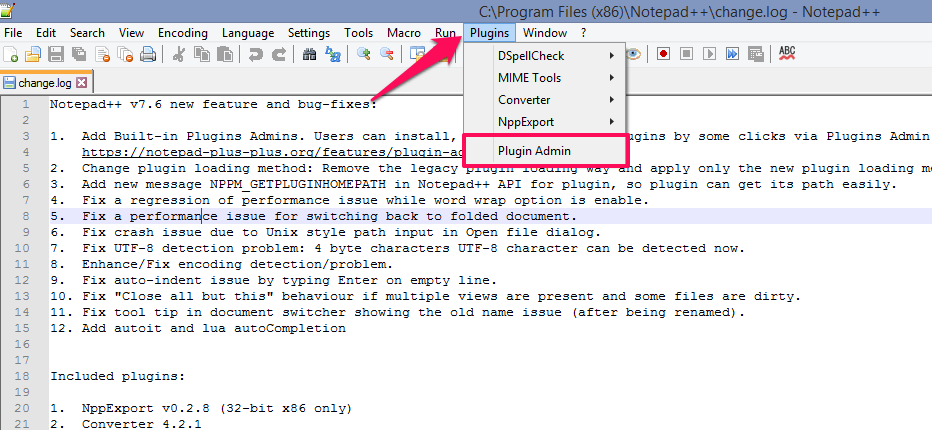
2. Adım
Bu açılır pencerede şunu yazın Karşılaştırmak üzerinde Araştırma çubuğu ve ardından karşılaştırma aracını görebileceksiniz. Önündeki kutuyu işaretleyin ve ardından kurmak Bu Notepad++ eklentisini yüklemek için bu açılır pencerenin sağ üst köşesinde. Artık iki farklı dosyayı karşılaştırma eklentisi kullanıma hazır.
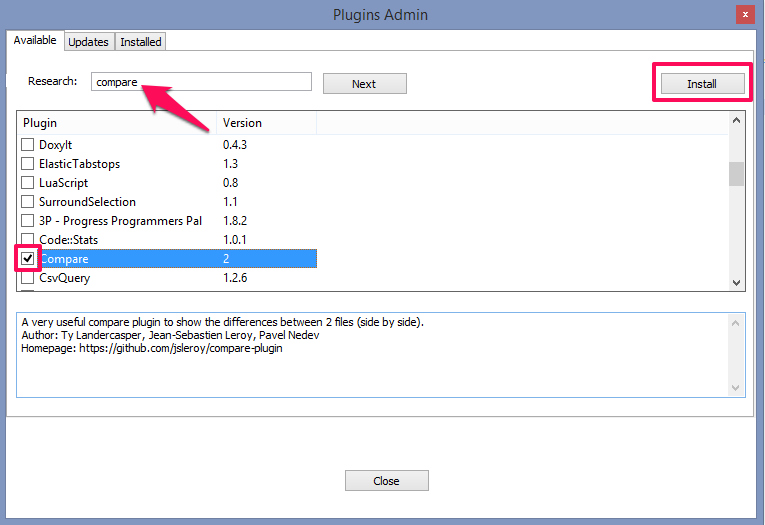
3. Adım
Eklenti yüklendikten sonra Notepad++ yeniden başlatılacaktır. Açıldıktan sonra tekrar üzerine dokunun. Fişe takmak yukarıdaki menü başlıklarında Şimdi, o küçük pencerede karşılaştırma seçeneğini görebileceksiniz.
İki dosyayı karşılaştırmak için ikisini de Notepad++ penceresinde açmanız ve ardından karşılaştırmak araç seçeneği eklenti menüsünü oluşturur.
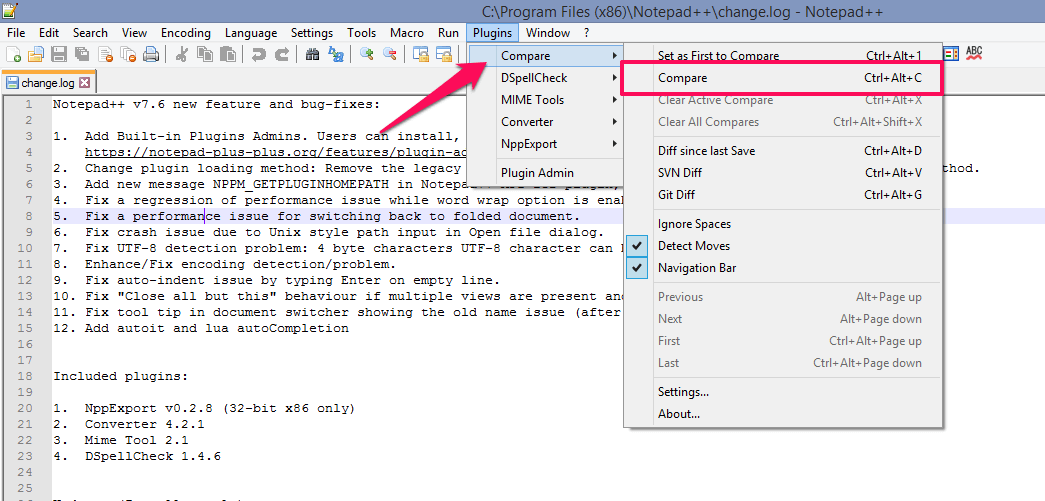
Burada çeşitli ayarlara sahip dosyaları karşılaştırabilirsiniz. Ve ayrıca bkz. fark eklediğiniz veya yaptığınız son kaydetmeden beri belirli bir metin dosyasının
öğesine dokunarak herhangi bir açık dosyayı varsayılan olarak ayarlarsınız. Karşılaştırmak için ilk olarak ayarla. Seçilen bu varsayılan dosya, seçilen diğer dosyalarla karşılaştırmak için kullanılacaktır.
Veya basitçe seçebilirsiniz karşılaştırmak aynı penceredeki iki dosyayı yan yana karşılaştırmak için. Ve eklenen, taşınan, silinen tüm satırları farklı renk vurgularıyla size gösterecektir. Ayrıca kullanabilirsin Ctrl+Alt+C Dosyaları doğrudan klavyeden karşılaştırmak için.
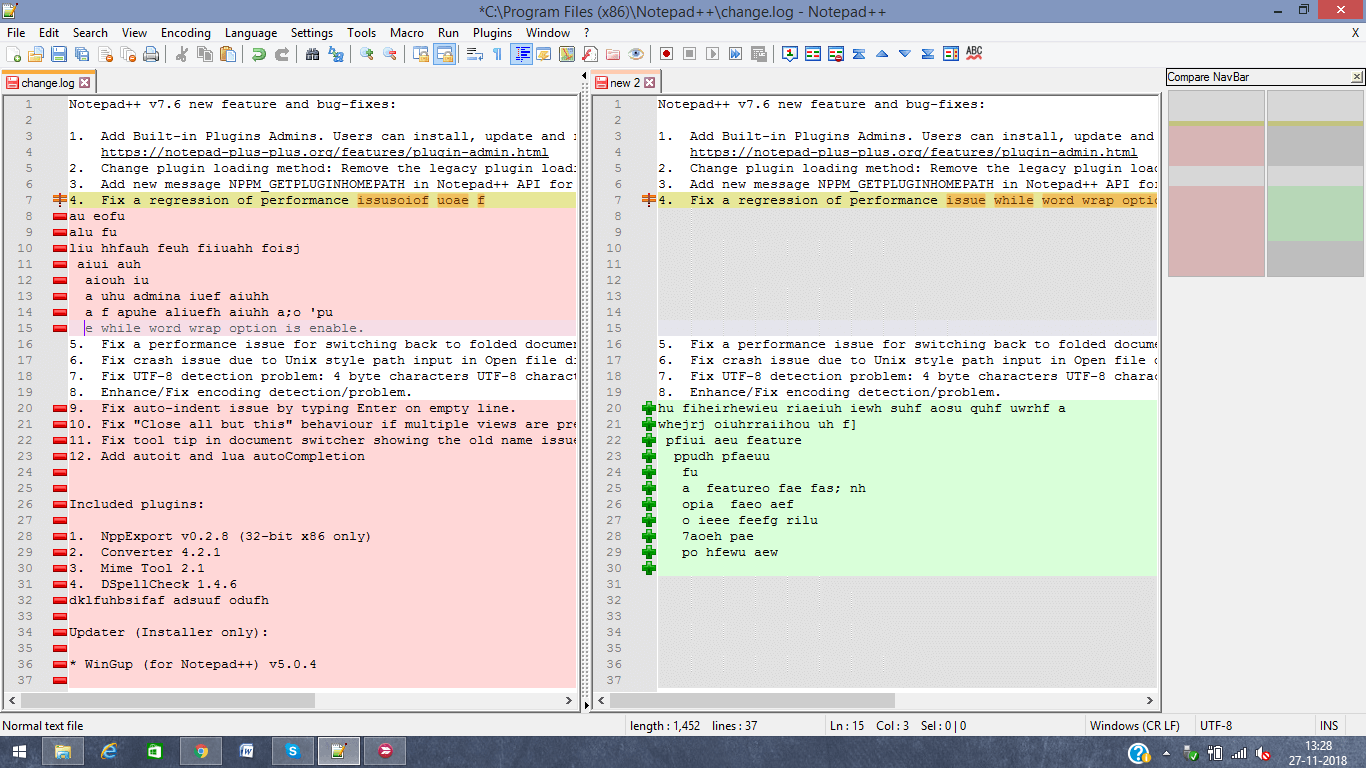
Ayrıca Oku: Uygulamalar bir Android cihazdan diğerine nasıl aktarılır?
Notepad++ Ayarları Karşılaştır
Yukarıda belirtildiği gibi, Notepad ++, her iki dosyadaki tüm farklılıkları yan yana gösterecek ve buna göre vurgulayacaktır. farklı renkler. Buna ek olarak, bu vurgular için özel renk ayarlarınızı da kullanabilirsiniz. Yukarıda belirtilen eklenmiş satır vb. gibi farklı durumlar için farklı renkler ve aşağıdaki resimde görüldüğü gibi birkaç seçenek daha ayarlayabilirsiniz. Bu ayarlara erişmek için tıklayın Eklenti > Karşılaştır ve sonra Ayarlar. İstediğiniz ayarları seçmeyi tamamladığınızda üzerine dokunun. ok ve özel karşılaştırma araçlarınız veya sembolleriniz hazır olacaktır.
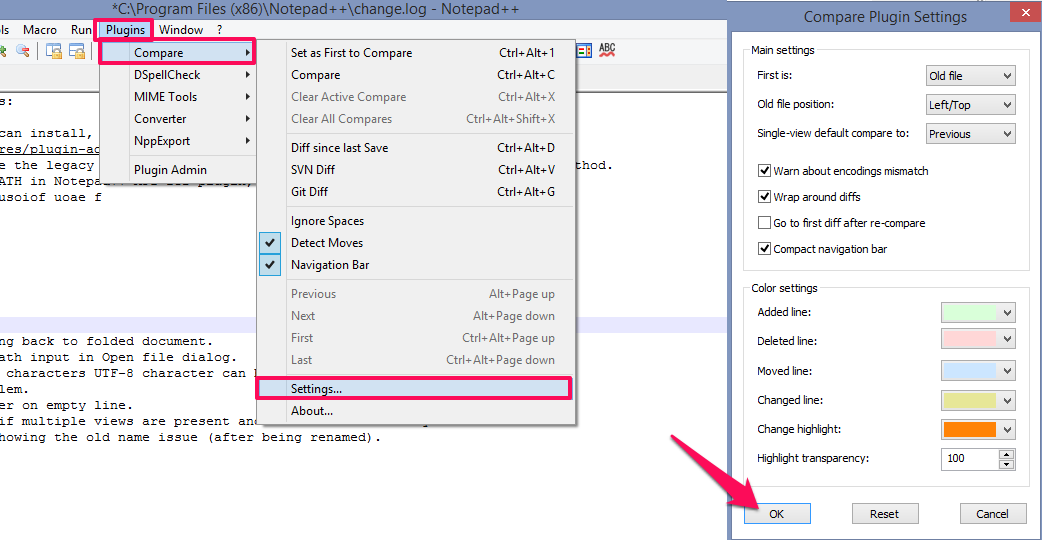
Artık farkı bulmak veya herhangi iki dosyayı karşılaştırmak için saatler harcamanıza gerek kalmayacak. Notepad++ karşılaştırma özelliği ile bu çok kolay.
Notepad++ eklentisini kullanarak dosyaları karşılaştırma yöntemine sahip olduğunuzu umuyoruz. Herhangi bir sorunuz olması durumunda aşağıdaki yorum bölümünde sormaktan çekinmeyin.
En son makaleler